如何用U盘安装Ubuntu
不多说了,直接看步骤吧!
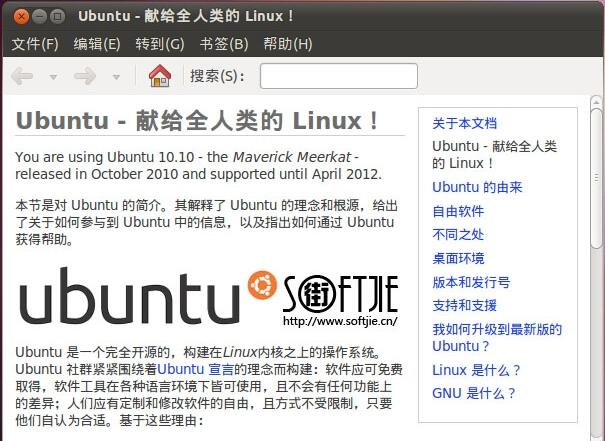
1、下载syslinux文件,解压出syslinux.exe; 下载最新版本的iso格式的ubuntu光盘镜像。
2、1G以上的U盘,然后格式化,格式成fat32。
3、在cmd下执行syslinux.exe -f g: 其中g:表示我的u盘盘符。(cmd的命令行一定要转到syslinux.exe文件夹所在的位置)
4、将initrd.gz vmlinuz syslinux.cfg ISO文件拷贝到U盘。
5、用winrar打开下载后光盘镜像,把里面的isolinux文件夹下的全部文件都拷到U盘根目录下。并把这些文件中的isolinux.bin和isolinux.cfg分别重命名为syslinux.bin和syslinux.cfg。
6、把iso镜像文件中的所有文件都解压到U盘的根目录下
7、电脑开机,设置电脑从U盘启动,就可以顺利进入Ubuntu的安装界面了
安装比较简单,小篇在这里就不再和大家啰嗦了。。
以上如何设置加装的独立显卡内容出自土豆PE,感谢浏览~!
